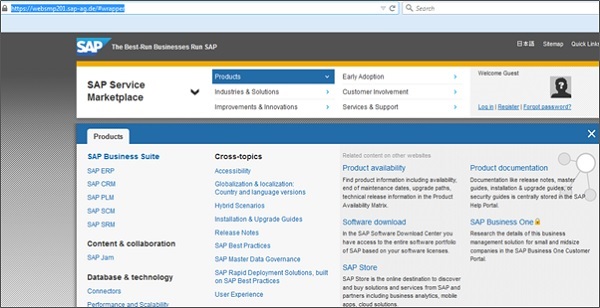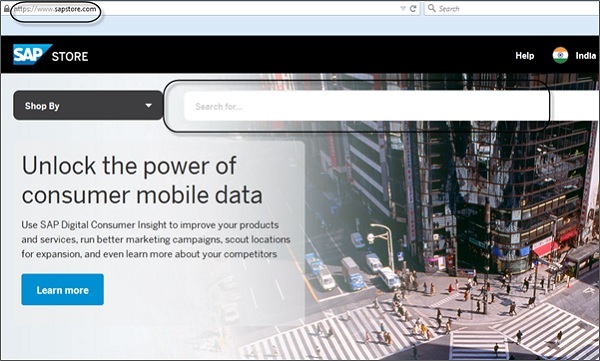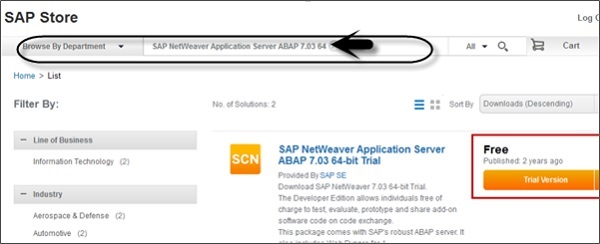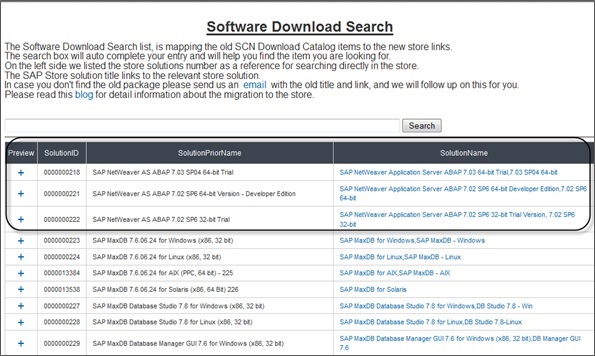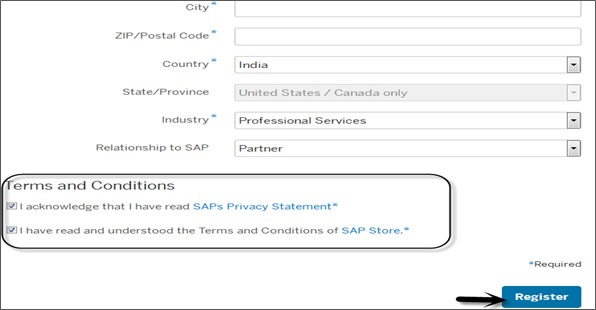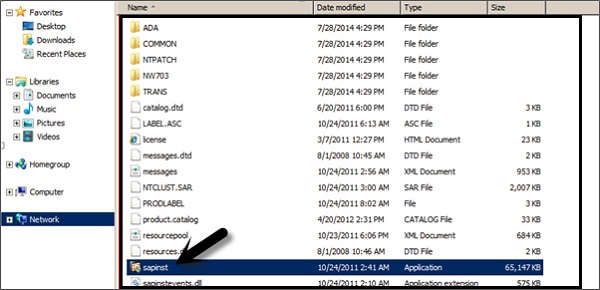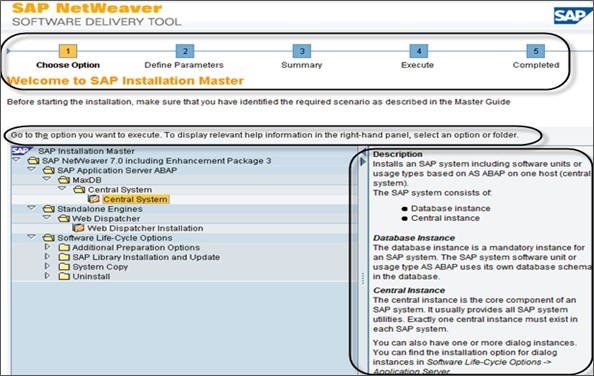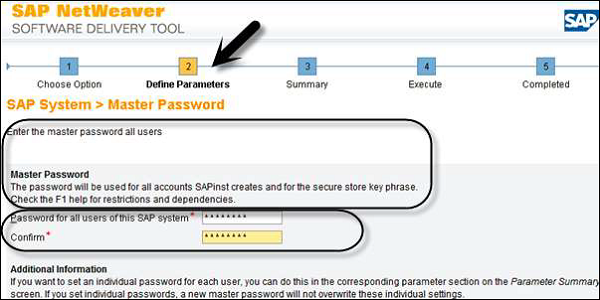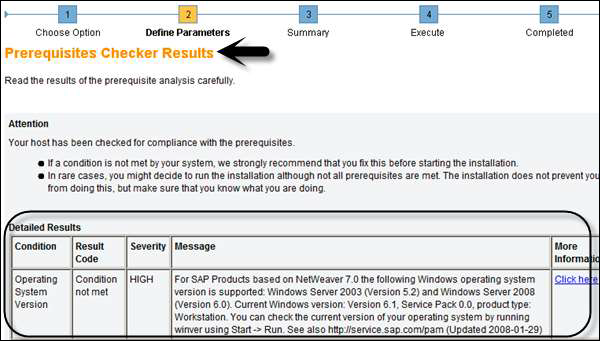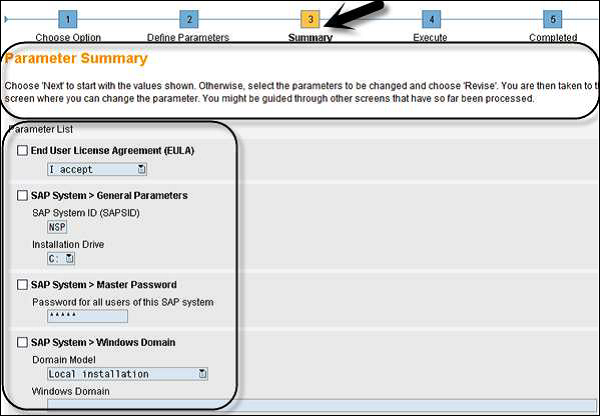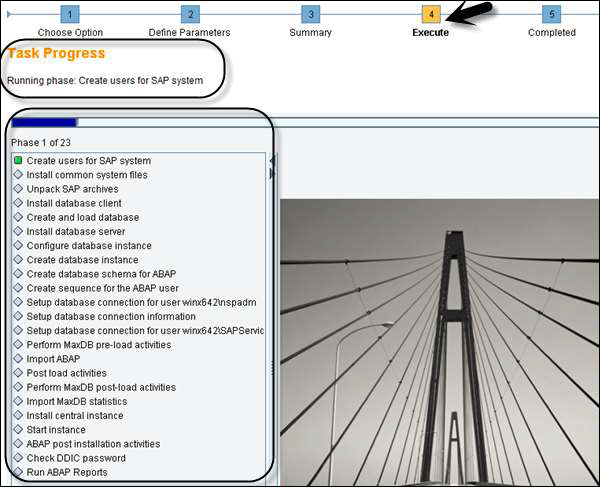Перед выполнением установки первым делом необходимо проверить требования к программному и аппаратному обеспечению для установки. Требования к программному обеспечению включают носители для установки, а требования к оборудованию включают — ПК с ОЗУ 16 ГБ, место на жестком диске не менее 6080 ГБ для установки и запуска системы. Если вы планируете создать виртуальный образ, вы можете выделить эквивалентную память для образа виртуальной машины.
Требование к программному обеспечению
Вы можете получить программное обеспечение от SAP Marketplace. Перейдите на https://websmp201.sapag.de/#wrapper.
Нажмите значок SAP Store внизу, и вы будете перенаправлены на https://www.sapstore.com/
Нажмите кнопку Вход в систему и введите данные идентификатора партнера SAP. Как только вы вошли в систему, вы можете увидеть следующий экран —
Найдите сервер приложений SAP NetWeaver для 64-разрядной пробной версии ABAP.
Вы также можете загрузить элементы по следующей ссылке SAP Store для старых программных продуктов http://sdnweb.sdn.sap.com
Список поиска загрузки программного обеспечения сопоставляет старые элементы каталога загрузки SCN с новыми ссылками магазина. Окно поиска автоматически завершит вашу запись и поможет вам найти искомый предмет.
С левой стороны мы указали номер решения магазина как ссылку для поиска непосредственно в магазине. Название решения SAP Store ссылается на соответствующее решение магазина.
Если вы не нашли старый пакет, отправьте письмо со старым названием и ссылкой.
Зарегистрируйте свой аккаунт и введите все данные. Установите флажок Условия и положения.
После регистрации в SAP Store SAP предоставляет вам ссылку, которая содержит файл ABAP_7_03_SP04_64_bit_Trial_3_9_2_GB.rar размером около 4 ГБ. Извлеките этот файл в новую папку, и вы увидите следующие папки. У вас есть файл установщика приложения для запуска установки.
Откроется мастер установки SAP. Для завершения установки вам необходимо выполнить следующие шаги.
- Выберите опцию
- Определить параметр
- Резюме
- казнить
- Завершенный
С левой стороны, у вас есть помощь для каждого из вариантов. После того, как вы сделаете выбор, далее перейдите к Определить параметр, здесь примите лицензионное соглашение с конечным пользователем EULA → Далее.
На следующем (следующем) экране вы должны ввести пароль для всех пользователей. Этот пароль будет использоваться для всех учетных записей, создаваемых SAPinst, и для ключевых этапов безопасного хранения. Проверьте справку F1 на предмет ограничений и зависимостей.
При нажатии кнопки «Далее» в следующем окне система выполнит результаты проверки предварительных условий. Под подробными результатами вы можете найти различные варианты —
- Состояние
- Код результата
- Строгость
- Сообщение
- Дополнительная информация
При повторном нажатии кнопки «Далее» мастер перейдет на вкладку «Сводка параметров». Вы можете увидеть детали всех паролей (Общие параметры, Мастер-пароль, Домен Windows), как показано на следующем снимке экрана.
Внизу нажмите кнопку Далее. Вы перейдете на вкладку «Выполнить» мастера установки. Здесь вы можете увидеть поэтапную установку, как показано на следующем скриншоте.
В ходе выполнения этой задачи вы можете столкнуться с различными ошибками. Некоторые из них —
- Ошибка базы данных (проблема с драйверами)
- Импортировать ABAP
- Действия после установки (проблема конфигурации)
После завершения процесса установки вы увидите подтверждающее сообщение, как показано на следующем снимке экрана.